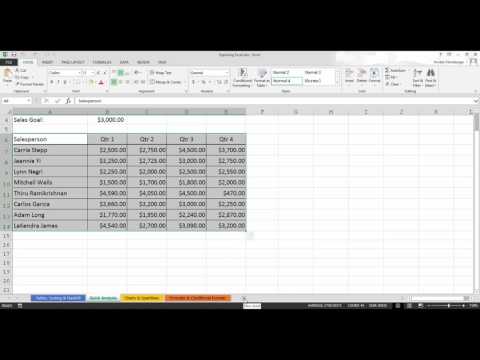Denne wikiHow lærer deg hvordan du skjuler "Sist sett" tidsstempler i Telegram -appen for iPhone og iPad. Du kan deaktivere statusen sist sett for alle, eller du kan velge bestemte personer å vise eller skjule den for. Når du har deaktivert funksjonen "Sist sett", vil du ikke kunne se tidsstempelet for kontaktene dine sist sett.
Trinn

Trinn 1. Åpne Telegram
Det er det blå ikonet med det hvite papirflyet.

Trinn 2. Trykk på "Innstillinger" -ikonet nederst
Det er ikonet med utstyret.

Trinn 3. Trykk på Personvern og sikkerhet
Det er øverst på "Innstillinger" -menyen.

Trinn 4. Trykk på Sist sett
Det er øverst på menyen "Personvern og sikkerhet".

Trinn 5. Velg hvem som kan se tidsstempelet ditt
Velg blant følgende alternativer øverst:
- Alle: Lar alle se tidsstempelet "Sist sett".
- Kontaktene mine: Lar bare kontaktene dine se tidsstempelet "Sist sett".
- Ingen: Skjuler "Sist sett" tidsstempel for alle.

Trinn 6. Trykk på Del alltid med eller Del aldri med.
Avhengig av alternativet du valgte ovenfor, kan du velge bestemte kontakter for å dele eller skjule statusen "Sist sett".
For eksempel, for personverninnstillingen "Hvem kan se mitt tidsstempel", hvis du valgte "Ingen", kan du la noen få se den ved å trykke på alternativet "Del alltid med" og velge en kontakt

Trinn 7. Velg en kontakt
Trykk på en person du vil vise eller skjul tidsstempelet "Sist sett". Et grønt hake vil vises ved siden av navnet deres når de er valgt.
Du kan velge flere kontakter

Trinn 8. Trykk på Ferdig
Det er øverst til høyre på skjermen.

Trinn 9. Trykk på Sist sett for å gå tilbake til Innstillinger -menyen for sist sett

Trinn 10. Trykk på Ferdig
Det er øverst til høyre på skjermen. Dette lagrer endringene dine. Statusen din sist sett blir nå skjult i henhold til preferansene du angir.